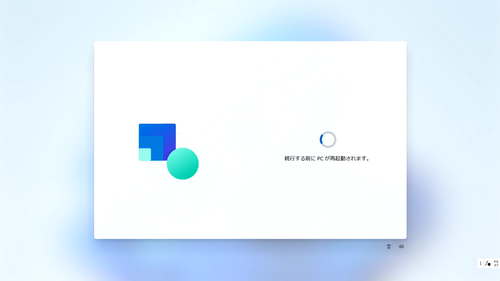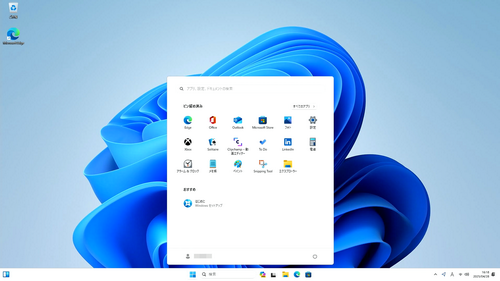特集、その他
PC初心者でも作れる!?初めての自作PC講座【ついに起動!Windows 11 インストール編】
[第4回]失敗しないための準備からの手順を画面付きで解説 text by 石川 ひさよし
2025年5月2日 10:00
インストール後半戦、Windows 11の基本設定を行なう
ファイルのコピーなどの作業が進んでPCが再起動したら、いよいよ最終工程です。ここからは、Windows 11を使用する際の基本設定を行ないます。
再起動後の画面は「国または地域はこれでよろしいですか?」で、その次は「これは正しいキーボード レイアウトまたは入力方式ですか?」です。それぞれ「日本」、「Microsoft IME」が選択されています。なお、インストールの序盤でも似た設問がありましたが、こちらは“Windowsを何語で利用するのか”の設定です。
次は「2つ目のキーボード レイアウトを追加しますか?」です。バイリンガルの方はここで追加してもよいでしょう。ただしインストール後に追加することも可能なので、通常は「スキップ」を選んで構いません。
次は「ネットワークに接続しましょう」の画面でネットワーク/インターネットに接続します。先ほどドライバの読み込みを行っていれば問題なく認識されるはずです。あるいはスキップしても標準ドライバで認識されれば問題ありません。ただし、収録されたドライバでは接続できない場合はここから先に進めなくなり、ネットワークのドライバを用意するところからやり直しになります。
なお、過去のWindows 11のインストールメディアでは、ネットワーク接続なしで作業を進められる「ネットワークに接続していません」という選択肢がありましたが、現在のバージョンでは削除されています。また、以降でMicrosoft アカウントが必要になります。これを回避してオフラインインストール、ローカルアカウントを使う手段もありますが、特殊な手順なので本稿では説明は省きます。
Windows 11のインストール作業には、もちろん無線LANも利用可能です。無線LANでインターネット接続する場合もこの画面でアクセスポイントに接続します。アクセスポイントを選び、パスワードを入力して接続しましょう。
ネットワークに接続し「次へ」を押すとしばらく自動で進行します。
「アップデートを確認しています。」、「最新バージョンを利用していることを確認しています。」、「順調に進行しています。」、「続行する前にPCが再起動されます。」といった画面を経てPCが再起動します。
再起動後は「デバイスに名前を付けましょう」画面が表示されます。名前付けは下にある使用文字制限の範囲で自由に決められます。名前を付けて「次へ」を押すと再び再起動が入ります。
再起動後、「Microsoft エクスペリエンスのロックを解除する」という画面が表示されます。選択肢は「サインイン」のみ。表示内容はMicrosoft アカウントを使うことで可能になる体験やメリットの紹介です。
続いて「Microsoft アカウントを追加しましょう」画面です。Microsoft アカウントを取得済みならテキスト入力欄にIDを入力、未取得なら「作成しましょう!」を押してアカウントを作成しましょう。次の画面ではパスワードを入力し、サインインします。
Microsoft アカウントを利用中の場合は、次の「○○さん、では、始めましょう!」画面にアカウントに紐づいたPCの名前が表示されます。「続行」するとOneDriveのバックアップから、データを復元、同期できます。
複数台ある中から特定のPCと動機させたい場合、あるいは同期させたくない場合は「その他のオプション」を押しましょう。「復元するデバイスを選択」画面にはアカウントに紐づいたすべてのPCが表示されます。そこから選んで「続行」を押します。
一方、下にある「新しいPCとしてセットアップする」を選べば同期を行わず、まっさらな状態のWindows 11として使い始めることができます。
次に「PINの作成」画面になります。Windows 11のセキュリティ機能、Windows HelloのPIN(暗証番号)を作成するものです。「PINの作成」ボタンを押せば「PINのセットアップ」に進みます。
続いて「デバイスのプライバシー設定の選択」、「エクスペリエンスをカスタマイズしましょう」など、プライバシーや広告表示に関わる設問、設定画面が続きます。仮にチェックをオフにしたとしても広告が消えるわけではありません。場合によってはチェックをオフにした、拒否したことで見当違いの広告が表示される頻度が高まることもあります。
以降、スマートホン連携や標準Webブラウザー「Microsoft Edge」のデータアクセスなどの設定や承諾、Windows 11の機能の紹介などの画面が続きます。スマートホンが関係する機能はQRコードを読み取り、スマートホン上からも設定するためここでは説明を省きます。各機能は早速試してみるのもよし、ひとまず「スキップ」や「今はしない」を押してあとで検討するのもよし。ほとんどの項目が設定を後から変更可能です。
その後は自動で進みます。「これには数分かかる場合があります。PCの電源を切らないでください」といった注意書きに従いつつ待ちましょう。次の再起動でいよいよWindows 11 Homeが起動します。
Windows 11 Homeインストール後にしておきたいいくつかのこと
これでWindows 11のインストールは完了ですが、インストール直後にしておきたいことをいくつか紹介します。
まずは「Windows Update」です。ネットワークにつながった状態なので、何か作業を始める前に、すぐ実行しましょう。気がゆるみがちですが、最新のアップデートが導入される前の“インストール直後”は実は結構危険な状態です(特にパッケージ版は、バージョンが古いので要注意)。セキュリティアップデートなどもあると思われますので、必ず適用しましょう。
Windows Updateが完了したら次はドライバを更新しましょう。インストール直後はMicrosoftの標準ドライバで動作しているものもありますが、各パーツの性能を引き出し、最適な設定で利用するためには、各メーカーが配布している最新ドライバの適用が不可欠です。特にドライバが重要になってくるのはマザーボードとビデオカードです。
なお、マザーボードの中には、Windowsの起動からしばらく経つと自動的にドライバインストーラーが起動する製品、統合ユーティリティをインストールしそこから各種ドライバをインストールする製品、ドライバインストールのみの専用ユーティリティが起動する製品などがあります。慣れたユーザーであれば、メーカーサイトから手動で必要なものをダウンロードするのでもOKですが、手間が面倒、何を集めればいいのかよく分からない、ということなら、これらのツールや機能を利用するのが便利です。
マザーボードやCPUクーラーのユーティリティをインストールした場合は、電源設定やファン回転数、LEDの発光といった各種設定もしておきましょう。これらはWindows 11標準機能である程度設定が可能なものもありますが、ユーティリティを利用すればより細やかな設定も可能です。PCのパフォーマンスをより引き出す、静かな動作を実現する、理想のLED演出を追求するなどのためには、これらのユーティリティを活用しましょう。
これからのPCライフ、そして次のPC自作をお楽しみください!
以上でWindows 11を搭載した自作PCが完成します。ここから先は、完成したPCを、Webやコンテンツ利用、ゲーム、オフィス/クリエイティブワークなどに活用していきましょう。PCとこれからどう付き合っていくかは、皆さんしだいです。
ひとまず“自分で作った自分のPC”は完成したわけですが、PC自作はこれで完結というわけではありません。パーツを足して拡張したり、一部を交換してアップグレードしたり、LEDライティングをいじって見た目を変えたり、などなど完成したPCをいじるという楽しみもありますし、新たな自作PCを作るための準備や妄想(!?)を早速始めるのもアリでしょう。趣味として、実用品として、末永く自作PCを楽しんでみてください!
・[第1回]ようこそ魅惑の自作PCの世界へ!編
・[第2回]パーツの選び方と予算の基礎の基礎編
・[第3回]全手順解説!初めての自作PC組み立て編
・[第4回]ついに起動!Windows 11 インストール編 (この記事)